Neural DSP Quad Cortex – PC / D.I. Recording a Re-Amplifikácia
Neural DSP Quad Cortex – PC / D.I. Recording a Re-Amplifikácia
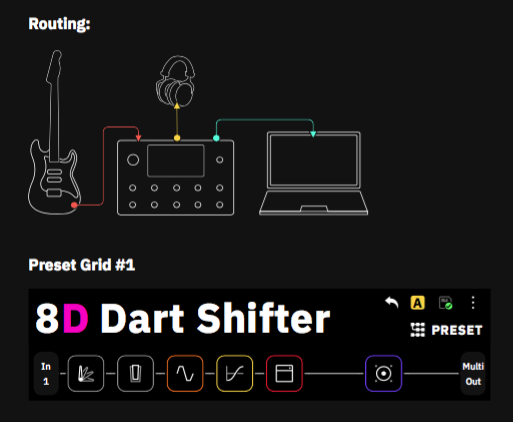
Nástroj je pripojený k INPUT 1 Quad Cortex a je monitorovaný iba slúchadlami. Quad Cortex je pripojený k notebooku cez USB.
• Otvorte DAW a vyberte Quad Cortex ako hlavné zvukové zariadenie.
• Vytvorte mono audio stopu a nastavte jej vstup ako Vstup 1. Stopa bude prijímať suchý vstupný signál prichádzajúci z vášho nástroja.
• Potom vytvorte stereo audio stopu a nastavte jej vstup ako Input 3/4. Stopa bude prijímať spracovaný signál prichádzajúci z riadku cez USB 3/4.
• Nakoniec pripravte obe stopy na nahrávanie.
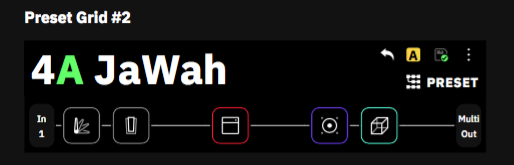
Blok Multi-Out smeruje váš signál cez XLR výstupy 1/2 ako aj výstupy TRS 3/4 a USB. Je to predvolené nastavenie pre všetky výrobné predvoľby a novovytvorené predvoľby.
Ťuknite na ľubovoľný výstupný blok v mriežke a potom vyberte „Multiple Outputs“ pre aktiváciu tejto funkcie.
Ak chcete poslať späť zaznamenané DI do Quad Cortex, skontrolujte nasledujúce kroky:
• Zvoľte výstup suchej zvukovej stopy ako Výstup 5.
• Zvoľte USB 5 ako vstupný blok v The Grid.
• Stlačte PLAY v DAW. Quad Cortex bude prijímať signál prichádzajúci z dráhy. Všetky bloky zariadení umiestnené v rade ovplyvnia signál.
Nahrávanie znovu zosilneného signálu do vášho DAW je tiež možné.
• Pridajte ďalšiu zvukovú stopu a nastavte jej vstupy ako Vstupy 3/4.
• Pripravte skladbu na nahrávanie.
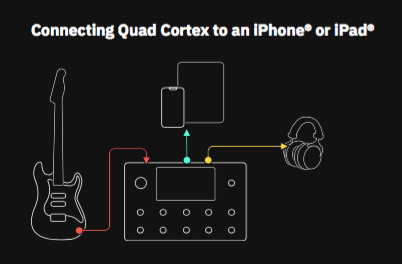
K zariadeniu iPhone® alebo iPad® môžete pripojiť akékoľvek zvukové zariadenie USB alebo ovládač MIDI v súlade s triedou. Ako tieto periférne zariadenia možno Quad Cortex použiť ako zvukové rozhranie pomocou adaptéra Apple® Lightning na USB-3 Camera Adapter.
Táto funkcia umožňuje používať Quad Cortex so zvukovými aplikáciami, ako je GarageBand® na účely nahrávania, alebo jednoducho používať Quad Cortex ako hlavné zvukové zariadenie pre rôzne aplikácie.
(strana 79 – 80 originálneho manuálu)
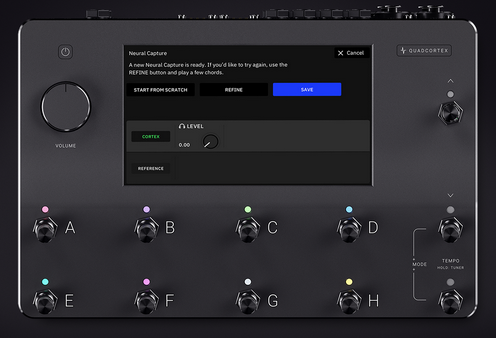
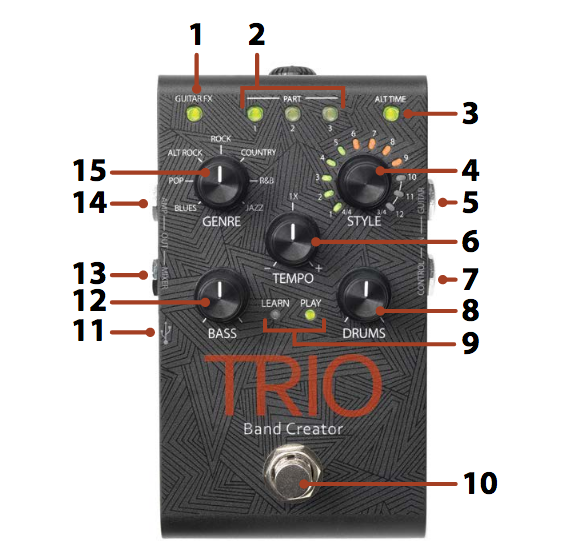
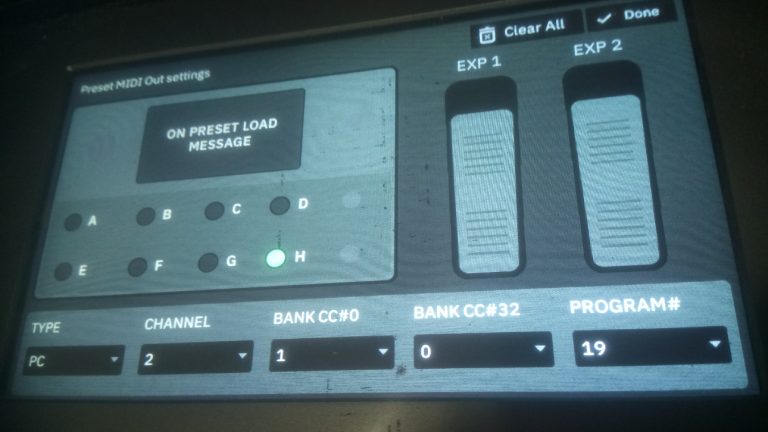

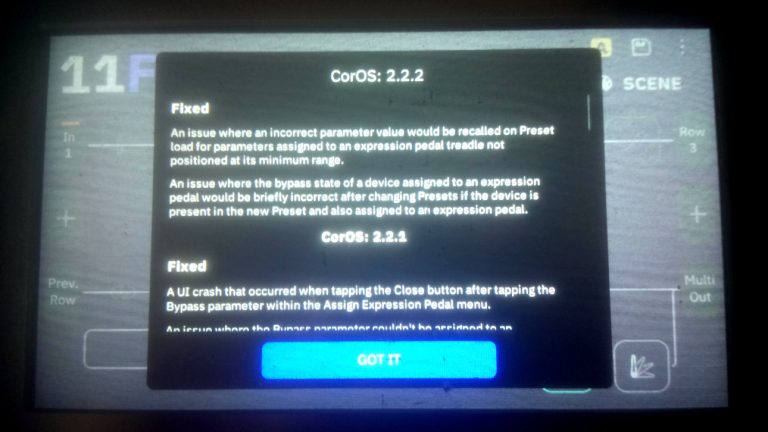


One Comment